Un appassionato di film o programmi TV apprezzerebbe piattaforme come Netflix. Invece di andare al cinema, puoi goderti i tuoi film preferiti accedendo al tuo account sul PC, sulla TV o sul cellulare. Essere un fan accanito di tali contenuti può far venire voglia di scattare una foto delle sue scene preferite da condividere magari sui propri account sui social media, con gli amici o da conservare come ricordo. Se te lo stavi chiedendo come fare uno screenshot di Netflix, Non preoccuparti; abbiamo guide da condividere in questo articolo.
Testo: Parte 1. È possibile fare uno screenshot di Netflix?Parte 2. Come acquisire uno screenshot di Netflix senza schermo nero su Mac/WindowsParte 3. Come acquisire uno screenshot di Netflix senza schermo nero sul telefono?Domande frequenti sugli screenshot Netflix
Parte 1. È possibile fare uno screenshot di Netflix?
Ufficialmente non è consentito acquisire screenshot dei contenuti Netflix. Lo stesso vale per la registrazione dello schermo. Noterai che quando provi a scattare un'istantanea del tuo schermo mentre guardi un film o un programma Netflix, vedrai uno schermo nero inattivo o apparirà un messaggio: "Impossibile acquisire lo screenshot". Ciò sta accadendo a causa di problemi di copyright.
Agli utenti non è consentito creare copie dei contenuti Netflix e distribuirli o pubblicarli illegalmente per uso commerciale. Ma se la tua intenzione è pura, dovresti sapere che esistono soluzioni alternative su come fare screenshot di Netflix che puoi controllare e provare tu stesso! Passa alla seconda parte per saperne di più su di loro.
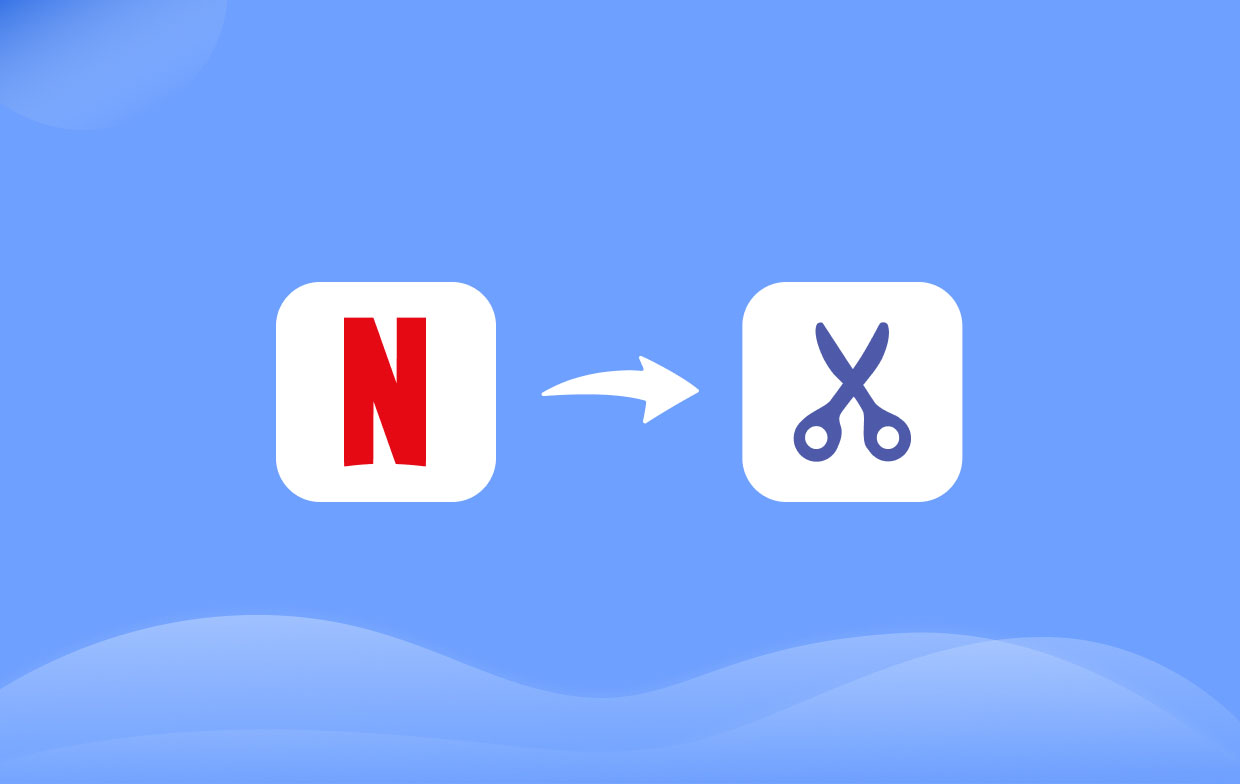
Parte 2. Come acquisire uno screenshot di Netflix senza schermo nero su Mac/Windows
Anche se potrebbe sembrare piuttosto difficile e impossibile acquisire screenshot delle tue scene preferite dai contenuti Netflix, ci sono comunque soluzioni che puoi provare. Alcuni di essi saranno condivisi in questa sezione.
Metodo n. 1. Utilizza un registratore di schermo professionale
Uno dei metodi più consigliati per fare screenshot di Netflix è affidarsi a un programma software professionale come iMyMac Screen Recorder. Ci sono un sacco di strumenti che vedrai sul Web, ma ti suggeriamo di utilizzare questo poiché si è dimostrato affidabile, affidabile ed efficace già da diversi utenti in tutto il mondo. Oltre a permetterti di fare uno screenshot del tuo schermo, è anche in grado di permetterti di registrare lo schermo dandoti la flessibilità di decidere se lo desideri semplicemente registra solo il tuo schermo o includi la tua webcam e anche l'audio.
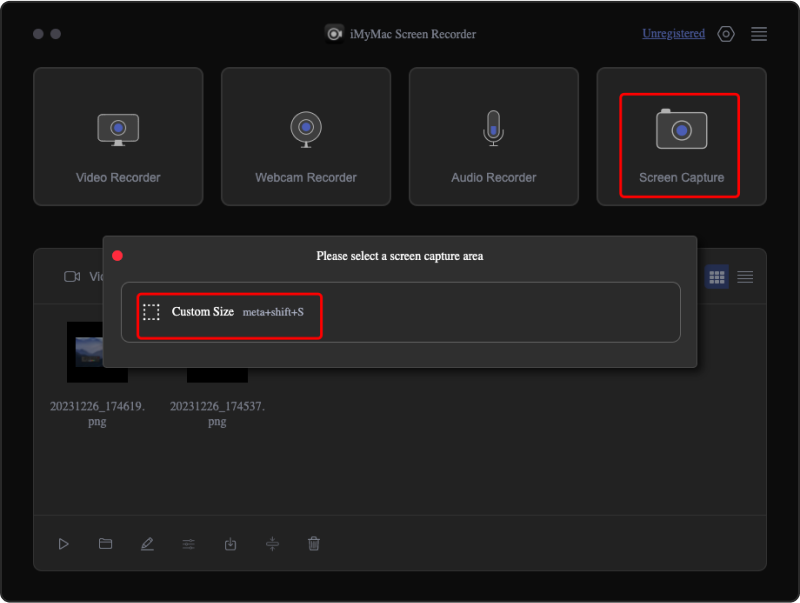
In aggiunta a quanto sopra, ha un'interfaccia semplice che ne rende utile l'utilizzo anche da parte dei principianti. Supporta sia il sistema operativo Mac che Windows!
Provalo gratis Normal Mac M-Series Mac Provalo gratis
Metodo n.2. Prova a disattivare l'accelerazione hardware
Nella maggior parte dei casi, la funzionalità "Accelerazione hardware" è attivata poiché aiuta a migliorare le prestazioni generali del sistema. Tuttavia, ciò potrebbe anche impedirti di acquisire screenshot. Pertanto, disabilitarlo è un metodo chiaro su come eseguire lo screenshot di Netflix senza problemi! Ecco cosa devi fare.
- Nella schermata di Google Chrome, fai clic con il pulsante destro del mouse sull'icona a tre punti nell'angolo in alto a destra. Scegli "Impostazioni".
- Vai alla sezione “sistema”.
- Individua il menu "Utilizza accelerazione hardware quando disponibile" e disattivalo.
- Premere "Riavvia" successivamente.
- Vai su "Netflix" e poi prova a vedere se la schermata nera non viene visualizzata e che ora puoi fare uno screenshot.
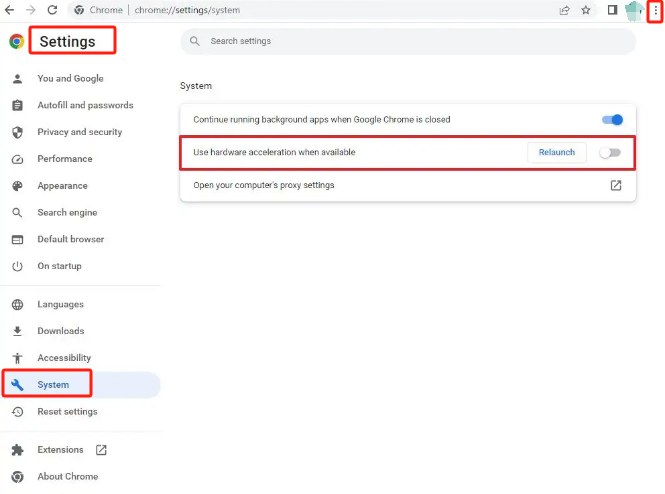
Metodo n.3. Prova a spegnere l'adattatore video
Un'altra opzione su come eseguire lo screenshot di Netflix è disattivare la "Scheda video". Se non sei sicuro di come farlo, devi solo seguire la guida seguente.
- Premi il menu “Start” e cerca l’opzione “Gestione dispositivi”.
- Individua "elenco adattatori display" e aprilo.
- Cerca la "scheda grafica". Fare clic con il tasto destro su di esso per visualizzare le opzioni disponibili.
- Dall'elenco, seleziona "Disabilita dispositivo".
- Per confermare selezionare "Sì".
- Ora prova a fare uno screenshot e vedi se ora riesci a farlo.
Tieni presente che la disabilitazione dell'adattatore video può essere eseguita solo temporaneamente. Una volta che hai finito di acquisire lo screenshot che ti serve, abilitalo di nuovo. Altrimenti, non sarai in grado di accedere a giochi e video ad alta grafica.
Metodo n.4. Prova a installare l'estensione Fireshot
Puoi anche scegliere di utilizzare un'estensione di Chrome nel processo di screenshot di Netflix. "Fireshot" è una buona idea da considerare. Ciò consente di acquisire screenshot di tutte le app, incluso Netflix, ovviamente. Non dovresti preoccuparti di usarlo perché ha un'interfaccia semplice. È solo che può essere utilizzato solo dagli utenti di Google Chrome.
- Nel Chrome Web Store, cerca "FireShot".
- Scegli il menu "Aggiungi a Chrome".
- Dopo aver installato questa estensione, avvia Netflix e prova a fare uno screenshot.
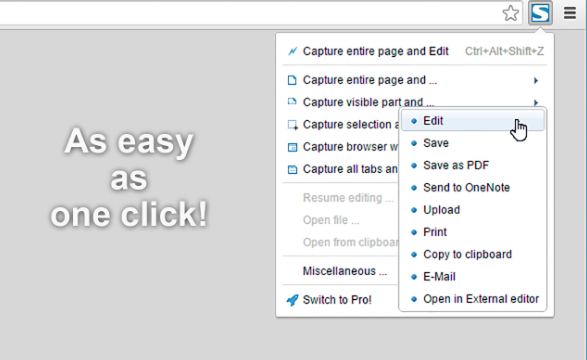
Parte 3. Come acquisire uno screenshot di Netflix senza schermo nero sul telefono?
Se preferisci guardare i contenuti Netflix utilizzando i tuoi gadget mobili, abbiamo preparato questa sezione per aiutarti a fare screenshot di Netflix con facilità.
Gli utenti di dispositivi Android possono provare a connettere i propri telefoni ai propri PC e poi utilizzare gli strumenti ADB per rispecchiare il contenuto dei telefoni. Tuttavia, questo potrebbe essere un processo noioso. Inoltre, potrebbe funzionare anche il rooting e quindi l'applicazione di patch all'app. Esistono molti semplici “metodi di rooting” che puoi seguire e che funzionano bene.
Gli utenti iPhone, d'altra parte, dovrebbero essere consapevoli che il DRM è più severo sui dispositivi iOS rispetto ad altri sistemi operativi. Facendo uno screenshot come fai normalmente (pulsanti "Accensione" + "Home") verrà comunque visualizzato un errore di schermata nera. Per aggirare le restrizioni, eseguire il jailbreak potrebbe essere un'opzione.
Domande frequenti sugli screenshot Netflix
- Netflix blocca la registrazione dello schermo?
SÌ. Sfortunatamente, non esiste un modo ufficiale per registrare lo schermo dei contenuti Netflix e per acquisirne screenshot.
- Come bypassare lo screenshot dello schermo nero di Netflix?
I diversi metodi per eseguire lo screenshot di Netflix sono stati precedentemente menzionati nella seconda sezione di questo articolo. Come sempre, affidarsi ad app software professionali sarà sempre la migliore raccomandazione.
- In che modo Netflix impedisce la cattura dello schermo?
Quando qualcuno tenta di acquisire direttamente uno screenshot o registrare contenuti Netflix, lo schermo diventerà "nero" o verrà visualizzato un messaggio che informa che l'acquisizione dello schermo non è consentita.



